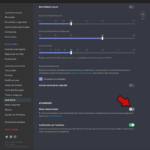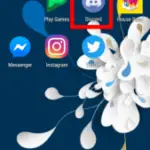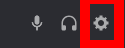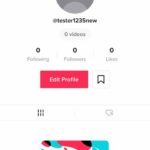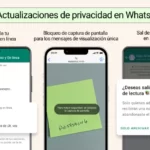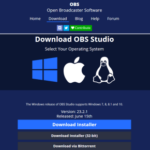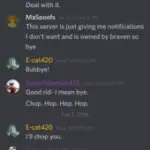Millones de personas usan Discord todos los días. Es por eso que esta plataforma es una de las más favoritas entre la comunidad de jugadores. Debido a lo popular que es, la comunidad sigue creciendo. Hay una nueva cara que se une a la plataforma todos los días.
Pero hay una cosa que la mayoría de la gente no se da cuenta cuando usa Discord. Y eso es el caché de Discord. Cuando los usuarios ven cuánto espacio ha ocupado la aplicación, no se dan cuenta de que la cantidad de espacio en disco que ocupa es el resultado de la caché.
Toda esa información que no necesita se almacena en el caché. Cuando usa Discord, datos como grupos, emojis, nombres, imágenes, vista previa de enlaces y otras cosas se almacenan en el caché. Un caché es básicamente una copia de todos los detalles que usa con frecuencia. Te encuentras con estos detalles mientras usas Discord.
Entonces, en lugar de cargar todos esos datos cada vez que inicias sesión en Discord, el programa almacena esos datos en el caché. Si la aplicación no tuviera caché, tendría que esperar y perder mucho tiempo iniciando sesión.
Pero, cuanto más se acumule el caché, más datos terminarán llenando su PC. Por lo tanto, debe borrar el caché para liberar espacio. De vez en cuando, es una buena idea hacer esto. Quizás una vez en un par de meses. No hará ningún daño.
Si no sabe cómo borrar su caché en Windows, le hicimos esta guía fácil. Esta es la guía paso a paso que lo ayudará a borrar su caché en poco tiempo. Todo lo que tienes que hacer es seguir estos pocos pasos. Ahora comencemos.
Paso 1
Lo primero que debe hacer es abrir Run.exe. Puede presionar el atajo de teclado de Windows y escribir «Ejecutar». Ábrelo y escribe «% appdata%». Vea la captura de pantalla a continuación.
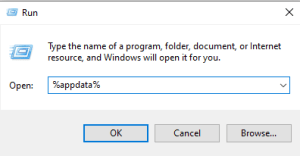
Paso 2
Encuentra la carpeta Discord. Debería estar al principio. Desplácese por todas las carpetas hasta encontrarlo. Abrelo.

Paso 3
Busque la carpeta «Caché». También debería estar al principio. Ábralo para ir al siguiente paso.
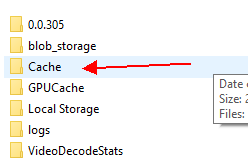
Etapa 4
Esta es tu caché de discordia. Ahora todo lo que tiene que hacer es seleccionar todos los archivos de esta carpeta y eliminarlos. En lugar de seleccionar cada uno de ellos manualmente, puede usar un atajo. Presione CTRL + A. Este acceso directo le permite seleccionar todos los archivos de esa carpeta. Ahora use el atajo SHIFT + Delete para eliminar los archivos seleccionados de forma permanente.
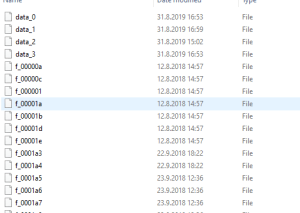
¡Eso es! Ahora sabe cómo borrar su caché en Windows.
Conclusión
Los archivos de caché pueden ocupar mucho espacio. Por eso es una buena idea borrar su caché de Discord de vez en cuando. Es muy fácil de hacer y lo dominarás en cuestión de segundos. Lo bueno es que puedes hacerlo manualmente y cuando quieras. Es tan fácil que te preguntarás cómo nunca lo habías notado antes.